티스토리 뷰
목차
우리는 생활을 하며 야외로 나와 있는 상황에서 컴퓨터를 이용해야 할 때가 종종 있습니다. 이러한 상황에서 "원격 데스크톱 사용"이라는 플러그인이 엄청난 도움을 줄 수 있습니다. 크롬 원격 데스크톱은 이러한 필요를 충족시키기 위한 강력하고 편리한 도구입니다. 이 글에서는 크롬 원격 데스크톱의 매력적인 기능과 사용 방법, 그리고 실생활에서의 유용성에 대해 알아보겠습니다.

크롬 원격 데스크톱이란 무엇인가요?
크롬 원격 데스크톱은 구글이 제공하는 원격 접속 서비스로, 인터넷이 연결된 어디서든지 자신의 컴퓨터나 다른 사람의 컴퓨터에 안전하게 접속할 수 있게 해줍니다. 이 서비스는 사용자가 물리적으로 멀리 떨어져 있더라도, 마치 같은 장소에 있는 것처럼 컴퓨터를 사용할 수 있도록 해줍니다. 필수로는 크롬을 이용하여야 하며 구글 아이디가 있어야 합니다.
주요 기능과 이점
크롬 원격 데스크톱은 매우 직관적인 사용자 인터페이스를 제공하며, 설치 및 사용이 매우 간단합니다. 특히, 보안을 위한 PIN 설정 기능이 있어 원격 접속 시 안전성을 더욱 강화했습니다. 또한, 모바일 앱을 통해 스마트폰이나 태블릿에서도 쉽게 컴퓨터를 원격으로 조작할 수 있는 기능을 제공합니다. 이는 "원격 데스크톱 사용"의 편리함을 극대화합니다.
설치 및 설정 방법
크롬 원격 데스크톱을 사용하기 위한 첫 단계로는 구글 계정을 만들어야 하며 크롬 브라우저를 다운 받아야 합니다. 그 후 크롬 브라우저에 크롬 원격 데스크톱 확장 프로그램을 설치하는 것입니다.
설치가 완료되면, 원격 접속할 컴퓨터의 이름을 설정하고 안전한 접속을 위한 PIN을 생성하는 등 몇 가지 간단한 설정을 통해 원격 접속을 준비할 수 있습니다. 이러한 설정이 완료되면, 인터넷에 연결된 어떤 장치에서든 해당 컴퓨터에 접근이 가능해집니다.
크롬 원격 데스크톱은 구글 크롬 브라우저가 설치된 모든 컴퓨터를 포함해 윈도우, 맥, 리눅스 운영 체제와 안드로이드 및 iOS 장치에서도 사용할 수 있어, 사용자가 어떤 장치를 사용하든지 간에 자신의 컴퓨터에 원격으로 접근할 수 있는 유연성을 제공합니다.
원활한 경험을 위해, 최소한 다운로드 속도 5Mbps, 업로드 속도 2Mbps의 네트워크 속도가 권장되며, 고해상도 비디오 스트리밍이나 고성능 그래픽 작업과 같이 더 많은 대역폭을 요구하는 작업을 원격으로 수행하고자 하는 경우에는 더 높은 네트워크 속도가 필요할 수 있습니다. 또한, 안정적인 원격 접속을 위해서는 100ms 이하의 낮은 네트워크 지연 시간이 권장되며, 가능한 한 유선 연결을 사용하거나 무선 연결 시 안정적인 Wi-Fi 신호와 네트워크 혼잡이 없는 환경을 확보하는 것이 중요합니다.
Chrome 원격 데스크톱
Simple 컴퓨터, Android 기기 또는 iOS 기기를 사용하여 원하는 방식으로 연결하세요. 어떤 방법을 선택하든 필요할 때 모든 컴퓨터와 파일에 간편하게 액세스할 수 있습니다.
remotedesktop.google.com
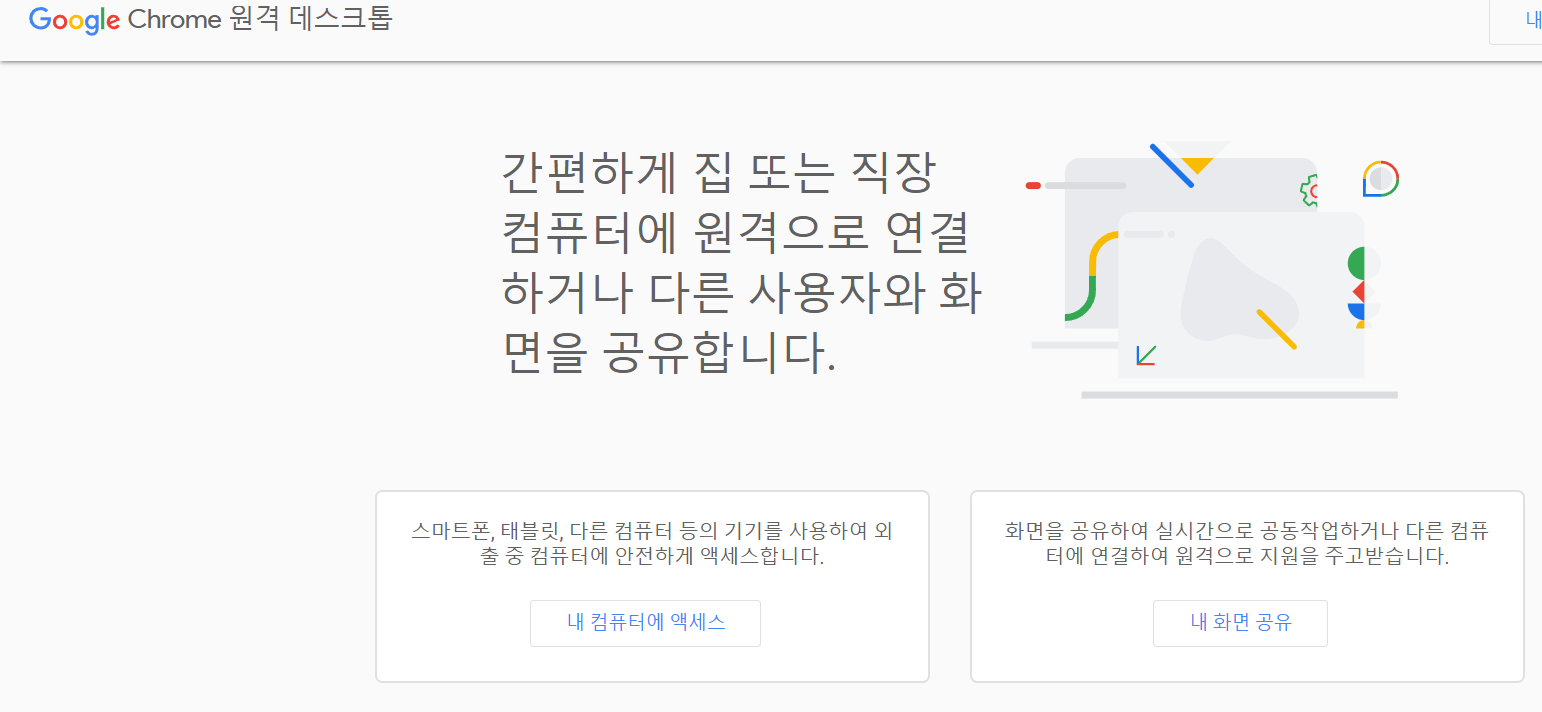
1. 위 링크를 들어가셔도 되시고 크롬에서 구글 프롬포트를 검색하여 들어가셔도 됩니다.
2. 내 컴퓨터의 엑세스 클릭 후 다운 진행.
3. 모바일 플레이스토어에서 원격 데스크톱 검색 후 다운로드 후 pin번호 인증 후 이용.
실제로 저도 자주 사용하고 있으며 이 프로그램을 진행하려면 당연히 데스크톱이나 노트북이 켜져 있어야 합니다!
'전달' 카테고리의 다른 글
| 20대 초 사회 초년생은 알아야하는 주택드림 청약통장 (0) | 2024.07.22 |
|---|---|
| 주택 대출 규제에 대해 알아보기 (1) | 2024.07.22 |
| 5월 가정의 달 여행을 위한 티웨이 항공 특가 이벤트 (0) | 2024.04.29 |
| 2024 임영웅 콘서트 더 스타디움 일정과 장소 예매 방법까지 (0) | 2024.04.10 |
| 4월의 공휴일 4월 10일 국회의원 선거 (0) | 2024.03.23 |